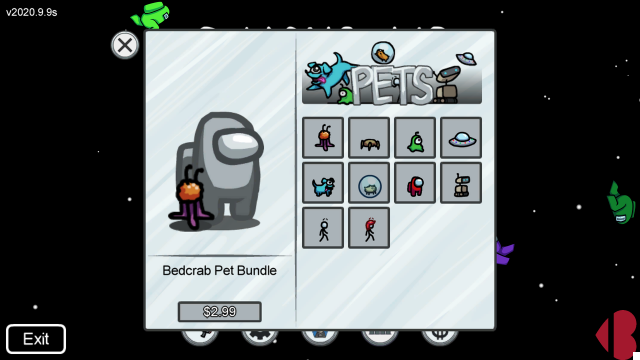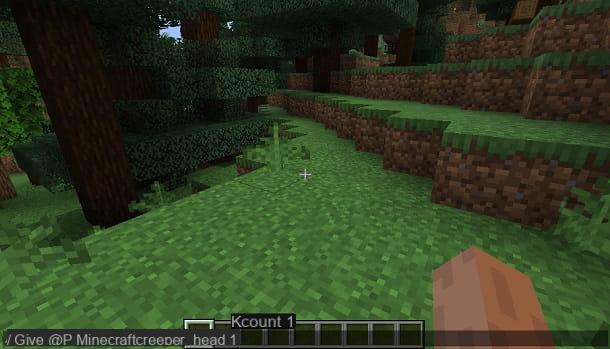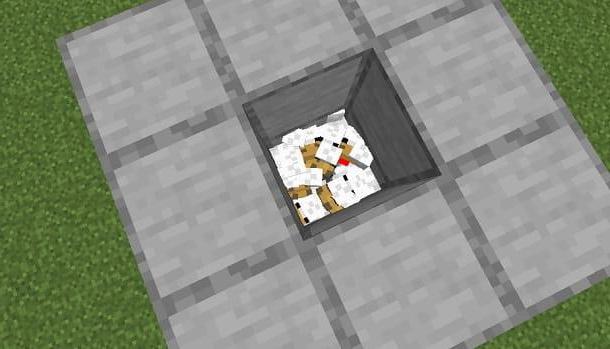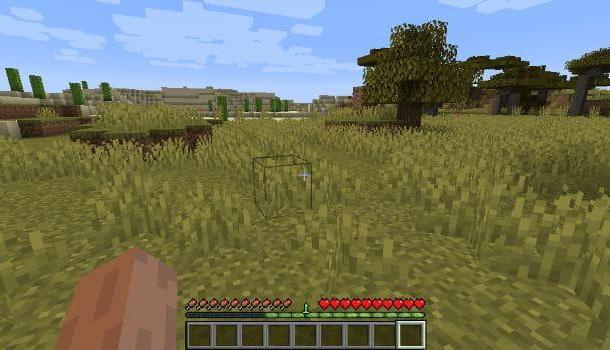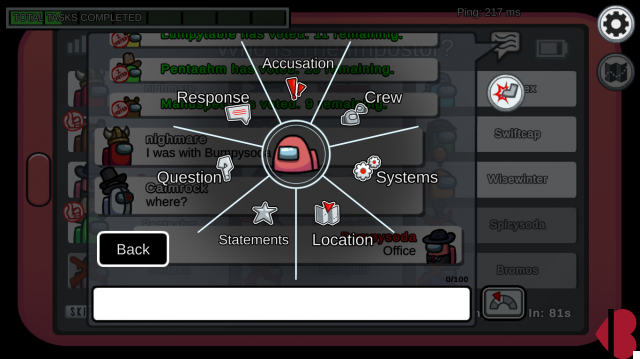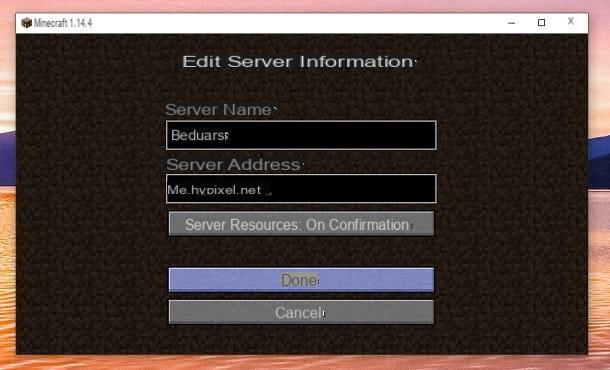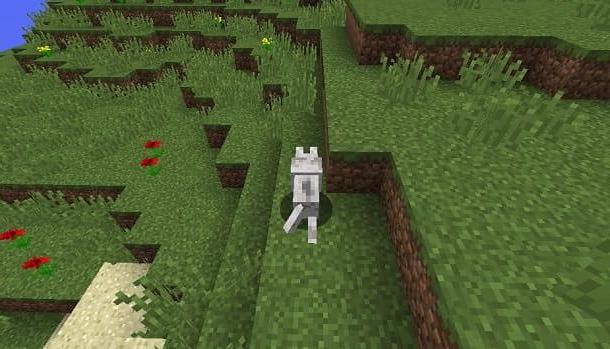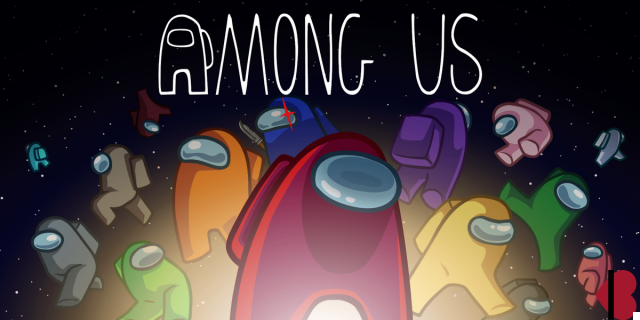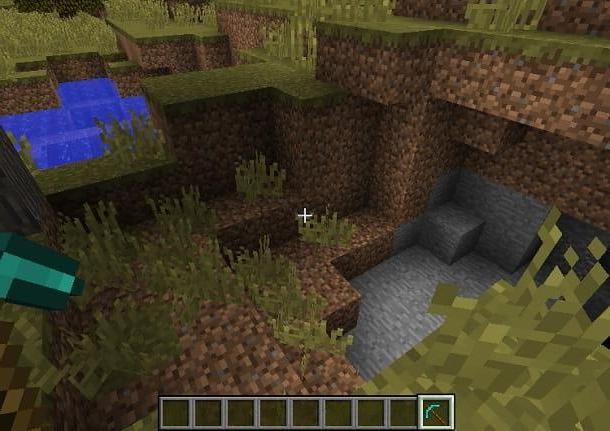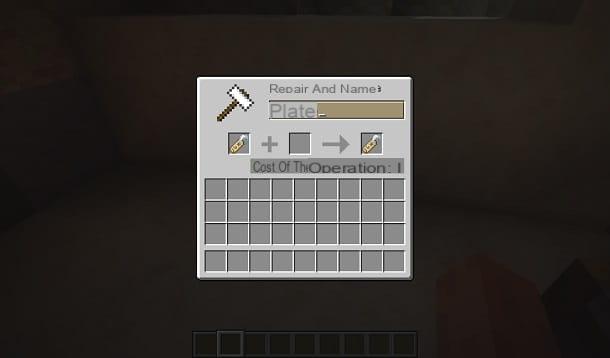O que você precisa para instalar o Minecraft?
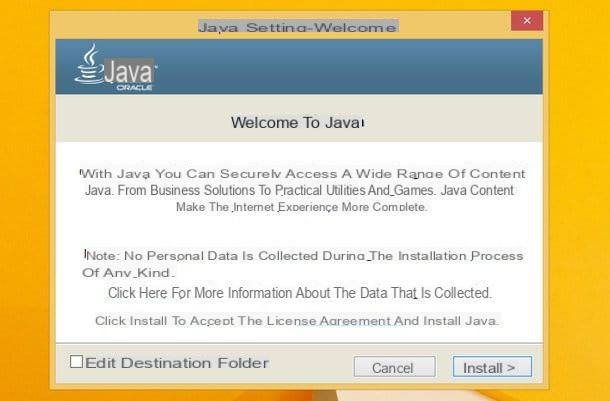
Você não precisa ter um computador particularmente poderoso para jogar Minecraft. O jogo roda na maioria dos PCs nos últimos anos e é compatível com Windows e Linux e Mac OS X. Esta é a lista completa de seus requisitos de hardware.
- processador: Intel Pentium D ou AMD Athlon 64 (K8) a 2.6 GHz.
- RAM: 2GB.
- GPU integrada: Intel HD Graphics ou ATI Radeon HD Graphics com suporte a OpenGL 2.1.
- GPU dedicada: Nvidia GeForce 9600 GT ou AMD Radeon HD 2400 com suporte OpenGL 3.1.
- Espaço livre no disco rígido: 200MB.
No front do software, o Minecraft garante compatibilidade com todas as versões populares do Windows, OS X e com as principais distros Linux. No entanto, não se esqueça de instalar Javacaso contrário, o jogo não funcionará.
Se você ainda não instalou o Java em seu computador, conecte-se ao site do software e clique no botão primeiro Download gratuito do java e, em seguida, Aceite e inicie o download gratuito. Quando o download for concluído, siga o procedimento que melhor se adapta ao seu sistema operacional.
Se você estiver usando um PC com Windows, abra o arquivo jre-xx-windows-x64.exe e clique primeiro Sim e, em seguida, Instalar e perto para terminar a configuração. Se você for solicitado a baixar conteúdo promocional (por exemplo, a barra de ferramentas do Yahoo!), Remova a marca do item apropriado e clique em para a frente recusar.
Se você estiver usando um Mac, abra o pacote dmg no qual o Java está contido, inicie o executável Java 8 Update xx, clique no botão Apri e digite a senha da sua conta de usuário no OS X (a que você costuma usar para fazer login no sistema). Em seguida, clique no botão Assistente de instalação e termine a configuração pressionando primeiro para a frente e, em seguida, perto.
Baixe o Minecraft no PC
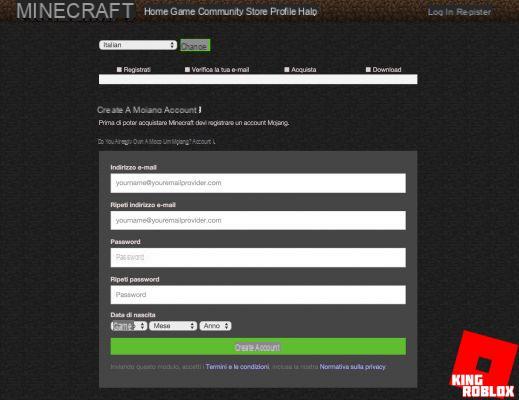
Você agora está pronto para instalar o Minecraft no PC, mas primeiro você precisa criar uma conta gratuita no site do jogo, caso contrário, não será possível fazer o login.
Então, conectado ao site do Minecraft, clique no item Inscreva-se localizado no canto superior direito e preencha o formulário que é proposto a você. Não creio que seja necessário explicar em detalhes como fazer isso, em qualquer caso, digo a vocês que nas áreas E-mail e Repita o endereço de e-mail você tem que digitar seu endereço de e-mail enquanto estiver nos campos Palavra-passe e Repita a senha você deve inserir a senha que deseja usar para fazer login em sua conta do Minecraft. No menu suspenso Data de nascimento tão facilmente adivinhado lá vai sua data de nascimento.
Ao terminar de preencher o formulário, clique no botão Criar conta e chegará um e-mail contendo um Código de verificação que você terá que digitar no site do Minecraft. Em seguida, abra o e-mail que você recebeu do Minecraft, digite o código de verificação no campo de texto apropriado e clique no botão verificar e-mail.
Neste ponto, você decide se deseja continuar com a compra do Minecraft (que custa 19,95 euros) ou se deseja fazer o download do jogo em uma versão de teste. Em ambos os casos, para baixar o Minecraft você tem que voltar para a página inicial do site, executar o Sair de sua conta (clicando no item apropriado localizado no canto superior direito) e selecione o link Já comprou o jogo? Baixe aqui localizado na barra lateral direita.
Na página que se abre, clique no item Minecraft.msi se você usa um PC com Windows ou por vozMinecraft.dmg se você estiver usando um Mac e o jogo será baixado instantaneamente para o seu computador.
Jogue Minecraft
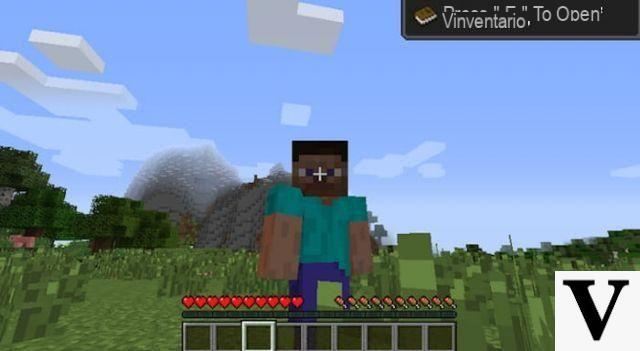
Quando o download for concluído, por instalar o Minecraft no PC, abra o arquivo MinecraftInstaller.msi que você acabou de baixar do site do jogo e primeiro clique em Sim e, em seguida, Próximo duas vezes seguidas, Instalar e Terminar para terminar o processo de instalação do Minecraft.
Se você estiver usando um Mac, abra o pacote dmg que contém o jogo, selecione o ícone do Minecraft e arraste-o para a pasta Aplicações do OS X. Isso é tudo, a instalação do jogo está concluída.
Agora inicie o jogo (usando o ícone que apareceu na área de trabalho do Windows ou no OS X LaunchPad) e aguarde que todos os arquivos necessários para o seu funcionamento sejam baixados da Internet. São cerca de 40 MB de dados, então pode levar alguns minutos.
No final do download, faça login no Minecraft usando os detalhes da conta que você criou anteriormente e clique no botão JOGAR (o Tocar demo) para baixar os dados mais recentes necessários para o jogo funcionar e acessar seu menu principal.
Em seguida, clique no botão Opções localizado na parte inferior, selecione o item Língua no menu que se abre e selecione ocittàno no menu de seleção de idioma.
Após esta etapa, tudo que você precisa fazer é voltar ao menu inicial do jogo e iniciar seu primeiro jogo de Minecraft. Se você baixou a versão demo do jogo, poderá jogar por 1 hora e 40 minutos (5 dias no mundo do jogo).
Se você precisa de uma mão para jogar Minecraft, verifique meu tutorial sobre o tópico em que expliquei como começar neste jogo divertido. Também dê uma olhada nos posts onde expliquei como jogar multiplayer no Minecraft, como construir uma casa ou abrigo e como personalizar o jogo aplicando skins e mods a ele.
Em caso de problemas com o funcionamento do jogo, tente atualizar o Java para a versão mais recente disponível ou force a atualização do Minecraft seguindo o guia que dediquei ao assunto.
Como instalar o Minecraft no PC